辦公或平時生活中會使用Word文檔編輯和排版文檔,win7系統在編輯Word文檔的時候經常需要插入一些特殊的符號,比如m²平方米符號,這時候該怎麼輸入呢?輸入m²平方米符號的技巧有很多種,下面小編告訴大家幾種在Word文檔中輸入m²平方米符號的技巧,感興趣的用戶不妨一起來操作看看。
技巧一:
1、打開Word文檔在空白處輸入“m2”;
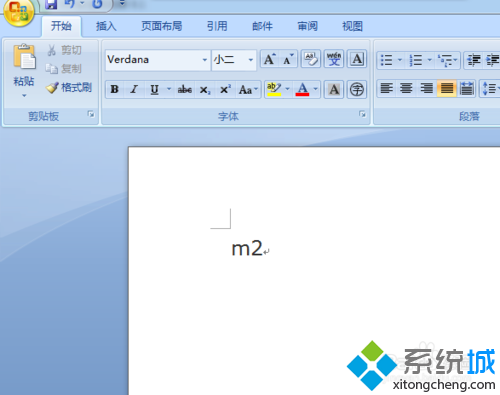
2、然後選是“2”,在菜單選項上“開始”裡選擇右上標的選項;
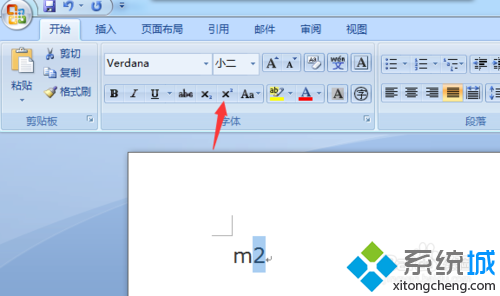
3、這個時候就正確地輸入“m²”。
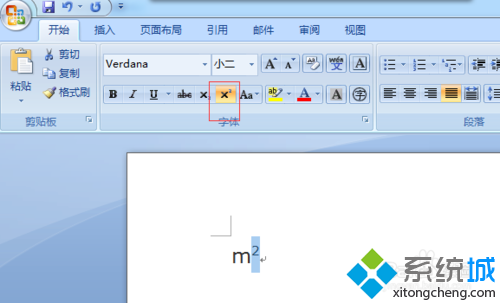
技巧二:
1、打開Word文檔在空白處輸入“m2”,並選中“2”;
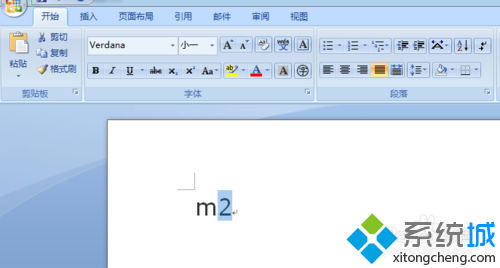
2、然後在鍵盤上同時按下組合鍵Ctrl+Shift+“+”就可以看到輸入的項成為:m²。
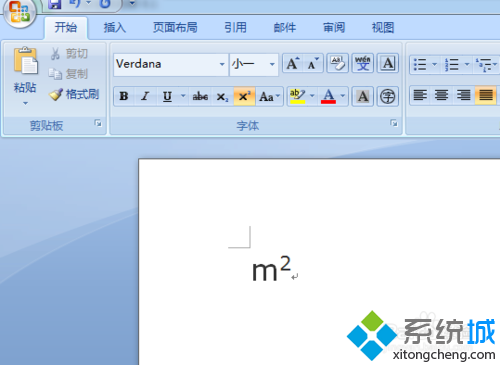
技巧三:
1、打開Word文檔在空白處輸入“m”,然後在菜單選上找到“插入”選項卡;
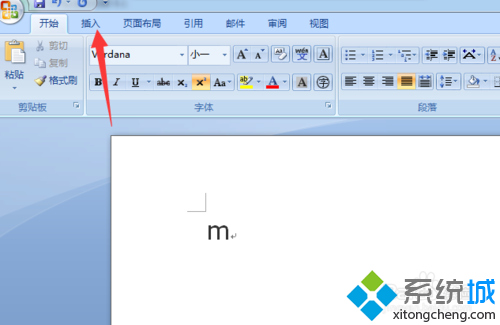
2、在“插入”選項卡上的“符號”選擇中找到“符號”下的“其他符號”;

3、在“符號”對話框裡找到平方符號插入即可。
技巧四:
1、字體選擇為:拉丁文本;
2、把子集設置為:拉丁語-1 增補。
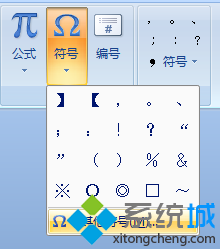
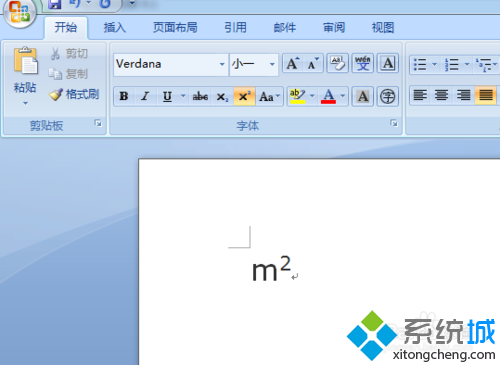
上述教程內容就是win7電腦在Word文檔中輸入m²平方米符號的技巧,趕快分享給身邊有需要的用戶朋友吧。